怎么在win 7上检查pC的Bios版本
发布日期:2017-09-29 作者:win10纯净版 来源:http://www.wp10.cc 复制分享
怎么在win 7上检查pC的Bios版本
这将是时候了,尤其是在较旧的系统上,这时你需要检查你的Bios版本以查看是否需要升级,以及执行此操作的办法。
Bios(基本输入输出系统)是计算机上最重要的组件之一,它使软件与硬件进行交互成为或许。
基本上,Bios会指示系统执行各种基本功能(例如启动)的步骤,并且还会查找并设置硬件,例如解决器,内存,硬盘驱动器等。
通常,Bios不会定期接收升级,但是有时制造商(例如dell,Lenovo,Asus等)或许需要推出补丁来修复错误,提高系统稳定性或启用新功能。你的win 7设备。
如果你有一台具有Bios的计算机,则最佳找出当前安装的版本,以查看是否需要应用新的升级来改善设备的功能。
在本指南中,你将学习检查运行win 7的计算机上安装的Bios版本的在win 7上检查Bios版本步骤,以及安装新版本所需的操作。
与以前的版本类似,在win 7上,检查Bios版本是一个容易的过程,请使用以下步骤:
1. 打开开始。
2. 搜索系统信息,然后单击顶部后果。
快速提示:或者,你也可以使用win键+ R键盘快捷键打开“ 运行”命令,然后键入msinfo32,然后单击“ 确定”以打开“ 系统信息”。
3. 在“系统摘要”部分下,查找Bios Version / date,它会教您版本号,制造商和安装日期。
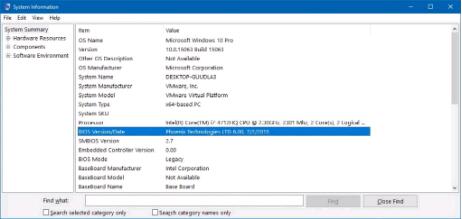
完成这些步骤后,如果安装日期超过一年,则你的制造商或许会提供较新的升级。
你不应将Bios与uEFi(统一可扩展固件接口)混淆。它们相似,但不相同。uEFi是在较新设备上可用的系统,它取代了克服很多限制的Bios。这也是制造商可以更轻易地升级的东西,甚至可以使用win update自动升级。
在win 7上升级Bios
Bios是其中从未包含容易升级机制的那些组件之一。要知道是否有可用的升级,你必须参考以上步骤以查看设备的“系统制造商”和“系统型号”,并且,根据这些信息,你需要查看制造商的支持网站以查看如果有新的Bios升级。
通常,在制造商支持网站上,你需要找到主板页面(或dell或Hp等品牌设备的设备型号),然后检查包含有关Bios升级信息的部分。这是微星x570主板可用的Bios升级示例。
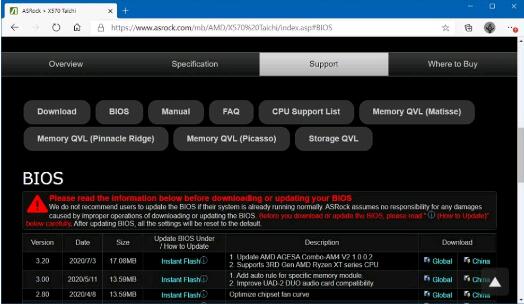
在该页面中,你将看到下载升级的链接以及指向该特定主板的Bios升级的特定说明的链接。
如果有新升级,请对照计算机上安装的版本检查可用的最新版本。如果版本大于你所拥有的版本,则可以继续下载升级。
安装新的Bios升级没有在每台计算机上都可以使用的一组步骤。每个制造商甚至设备型号的说明都将始终不同,因此请确保遵循设备制造商支持网站上的步骤。
通常,你需要双击一个可执行文件(.exe),然后尊从屏幕上的说明进行操作。但是,在升级到新版本之前,请务必确保关上所有正在运行的应用程序,并且如果你使用的是台式机电脑,请确保将其插入电源。尽管大多数时候可以安全地升级系统的Bios,但是如果设备掉电或你干扰了此过程,则或许导致严重的系统故障。
其他时候,你需要下载rom文件并将其保存到usB闪存驱动器中。然后,你需要在Bios中启动计算机,然后在此环境中,可以使用可用的工具启动Bios升级过程。
- WIN10官网
- 戴尔xp系统下载
- 小白菜win8系统下载
- 笔记本u盘启动盘制作工具
- 快马u盘启动盘制作工具
- 金山u盘装系统
- 木风雨林装机卫士
- 洋葱头win10系统下载
- 专业版装机卫士
- 装机版机大师
- 韩博士装机大师
- 玉米装机大师
- 番茄花园装机助手
- 天空装机大师
- 旗舰版win7系统下载
- win10系统麦克风总是自动调节音量的操作教程
- 怎么安装win7(21H1)升级
- win10系统打开服务提示错误1068依赖服务或组无法启动的教程
- 帮您还原win8系统Macromedia Flash8界面显示异常的的技巧
- 黑云细说win10系统电脑文件损坏报错导致无法进入系统的办法【图文】
- 大师教您win10系统提示“无法删除文件:无法读源文件或磁盘”的方案
- Microsoft为何在win 7中重新启用Cortana功能
- [已处理]win7开机黑屏没有任何显示
- 番茄家园教你win8系统打开软件提示Activex部件不能创建对象的技巧
- 微软发布win7 Build 17107更新:调整更新时电源管理状态的详细步
- 快速解答win10系统ie10浏览器滚动栏有黑线的技巧
- win公文包如何用?告诉你电脑里的公文包如何用
- 深度技术处理win10系统补丁KB31616410更新缓慢的问题
- 老司机帮你win10系统电脑总弹出你的电脑遇到问题需要重新启动的方案
- 谷歌正在开发新功能:未来win7系统或可使用谷歌账户进行登录的修
- 技术编辑解决win10系统开启自动连接无线网络的教程
- win10系统内置诊断工具解决电脑音箱没有声音的解决步骤
- win10系统打开Adobe Audition提示“Adobe Audition 找不到所支持的音
- win10系统灰鸽子病毒的危害和清理的解决教程
- 电脑公司解答win10系统剑网三卡机的问题
- 大神演示win8系统u盘无法删除文件夹提示目录不是空的的的步骤
- [已处理]win7开机黑屏没有任何显示
- 小马教你win10系统更新显卡驱动之后导致出现花屏现象的步骤
- 小编修复win8系统文件夹共享按钮是灰色不可用的方案
- 大师修复win10系统打开游戏后音乐声音会变小的教程
- 3gpp怎么转mp3_win10 64位系统将3gpp格式文件转换为Mp3格式办法
- win10系统安装搜狗输入法后不能用的操作教程

